Power Platform वातावरण अवलोकन
एक Power Platform पर्यावरण आपके संगठन के व्यावसायिक डेटा, ऐप्स, चैटबॉट और प्रवाह को संग्रहीत, प्रबंधित और साझा करने का स्थान है। यह अलग-अलग अनुप्रयोगों के लिए एक कंटेनर के रूप में भी काम करता है जिसकी अलग-अलग भूमिकाएँ, सुरक्षा आवश्यकताएँ या लक्षित दर्शक हो सकते हैं. परिवेश का उपयोग करने के तरीके का चुनाव, आपके संगठन और आपके द्वारा ऐप बनाने का प्रयास करने पर निर्भर करता है. उदाहरण के लिए:
- आप केवल एकल परिवेश में अपने ऐप्स या चैटबॉट बनाना चुन सकते हैं.
- आप अलग-अलग परिवेश बना सकते हैं, जो आपके ऐप्स या चैटबॉट के परीक्षण और उत्पादन संस्करणों को समूहित करते हैं.
- आप अलग-अलग परिस्थितियां बना सकते हैं जो आपकी कंपनी में विशिष्ट टीमों या विभागों के अनुरूप हों, प्रत्येक में प्रत्येक दर्शक के लिए प्रासंगिक डेटा और ऐप हों।
- आप अपनी कंपनी की विभिन्न वैश्विक शाखाओं के लिए अलग परिस्थिति भी बना सकते हैं।
Power Platform पर्यावरण का दायरा
प्रत्येक परिवेश एक टेनेंट के अंतर्गत बनाया जाता है, और उसके संसाधनों तक केवल उस टेनेंट के भीतर के उपयोगकर्ता ही पहुँच सकते हैं। Microsoft Entra एक परिवेश भौगोलिक स्थान के साथ भी जुड़ा होता है, जैसे कि संयुक्त राज्य अमेरिका. जब आप किसी परिवेश में ऐप बनाते हैं, तो उस ऐप को केवल उस भौगोलिक स्थान में स्थित डेटा केंद्रों पर रूट किया जाता है. उस परिवेश में आपके द्वारा बनाई गई कोई भी आइटम (जिसमें चैटबॉट, कनेक्शन, गेटवे, Microsoft Power Automate का उपयोग करने वाले प्रवाह आदि शामिल हैं) भी उनके परिवेश के स्थान से जुड़ी होती है.
प्रत्येक परिवेश में शून्य या एक Microsoft Dataverse डेटाबेस हो सकता है, जो आपके ऐप्स और चैटबॉट्स के लिए स्टोरेज प्रदान करता है. आप अपने परिवेश के लिए डेटाबेस बना सकते हैं या नहीं, यह आपके द्वारा Power Apps के लिए खरीदे जाने वाले लाइसेंस पर और उस परिवेश में आपकी अनुमतियों पर निर्भर करता है. अधिक जानकारी: मूल्य निर्धारण जानकारी
जब आप किसी परिस्थिति में एक ऐप बनाते हैं, तो उस ऐप को केवल उन्हीं डेटा स्रोतों से जोड़ने की अनुमति होती है, जो कनेक्शन, गेटवे, फ़्लो और Dataverse डेटाबेस सहित उसी परिस्थिति में प्रसारित होते हैं। उदाहरण के लिए, आइए एक परिदृश्य पर विचार करें जहां आपने परीक्षण और विकास नाम के दो परिवेश बनाए हैं और प्रत्येक परिवेश में एक Dataverse डेटाबेस बनाया है. यदि आप परीक्षण परिवेश में कोई ऐप बनाते हैं, तो इसे केवल परीक्षण डेटाबेस से कनेक्ट होने की अनुमति होगी, यह विकास डेटाबेस से कनेक्ट होने में असमर्थ होगा.
आप परिवेशों के बीच संसाधनों को भी स्थानांतरित कर सकते हैं. अधिक जानकारी: संसाधनों को माइग्रेट करें
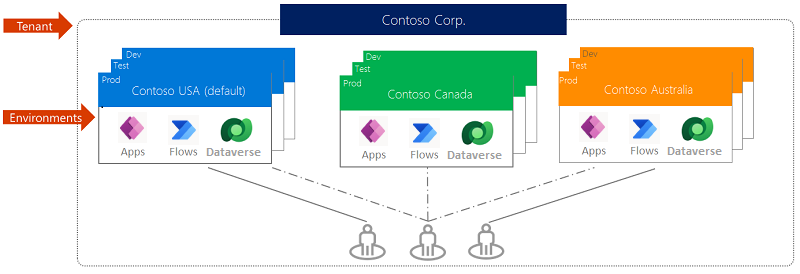
Power Platform पर्यावरण भूमिकाएँ
परिस्थितियों में दो अंतर्निहित भूमिकाएं होती हैं जो परिस्थिति के भीतर अनुमतियों तक पहुंच प्रदान करती हैं:
- परिवेश व्यवस्थापक भूमिका किसी परिवेश पर सभी प्रशासकीय क्रियाएँ कर सकती है, जिनमें निम्नलिखित शामिल हैं:
- परिवेश व्यवस्थापक या परिवेश निर्माता भूमिका में किसी उपयोगकर्ता या समूह को जोड़ें या उससे निकालें.
- परिवेश के लिए एक Dataverse डेटाबेस बनाएँ.
- परिवेश के भीतर बनाए गए सभी संसाधनों को देखें और उन्हें प्रबंधित करें.
- डेटा हानि निवारण नीतियाँ सेट करें. अधिक जानकारी: डेटा हानि रोकथाम नीतियों का प्रबंधन करें
परिवेश में डेटाबेस बनाने के बाद, आप परिवेश व्यवस्थापक भूमिका के बजाय सिस्टम व्यवस्थापक भूमिका का उपयोग कर सकते हैं.
- परिवेश निर्माता भूमिका Power Automate का उपयोग करके ऐप, कनेक्शन, कस्टम कनेक्टर और प्रवाह सहित किसी परिवेश में संसाधन बना सकती है.
परिवेश निर्माता, किसी परिवेश में बनाए गए ऐप्स को आपके संगठन के अन्य उपयोगकर्ताओं को, व्यक्तिगत उपयोगकर्ताओं, सुरक्षा समूहों या संगठन के सभी उपयोगकर्ताओं के साथ साझा करके वितरित कर सकते हैं. अधिक जानकारी: Power Apps में ऐप साझा करें
इन परिवेश भूमिकाओं के लिए असाइन किए गए उपयोगकर्ताओं या समूहों को स्वचालित रूप से परिवेश के डेटाबेस तक पहुँच नहीं दी जाती है (यदि यह मौजूद है, तो) और उन्हें अलग से पहुँच दी जानी चाहिए.
किसी परिवेश में संसाधनों के लिए उपयोगकर्ता सुरक्षा कॉन्फ़िगर करें में वर्णित चरणों का पालन करके परिवेश व्यवस्थापक द्वारा उपयोगकर्ताओं या सुरक्षा समूहों को इन दोनों भूमिकाओं में से किसी एक को सौंपा जा सकता है।
प्रारंभिक रिलीज़ चक्र परिवेश
आप क्षेत्रों के एक उपसमूह में ऐसे परिवेश बना सकते हैं, जिन्हें सुविधाएँ पहले ही मिल जाती हैं, अर्थात्, किसी भी मानक रिलीज़ परिवेश को वे सुविधाएँ मिलने से पहले।
व्यवसाय-महत्वपूर्ण परिवेशों को अद्यतन किए जाने से पहले अपने परिदृश्यों को सत्यापित करने की क्षमता, नई क्षमताओं की खोज करने और आपके परिदृश्यों को प्रभावित करने वाले किसी भी अद्यतन को पकड़ने का एक शानदार तरीका है। प्रारंभिक रिलीज़ परिवेश बनाने का तरीका जानने के लिए व्यवस्थापक केंद्र में परिवेश बनाएँ और प्रबंधित करें Power Platform देखें।
Power Platform पर्यावरण प्रकार
कई प्रकार के परिवेश होते हैं. प्रकार परिवेश के उद्देश्य को इंगित करता है और इसकी विशेषताओं को निर्धारित करता है. निम्न तालिका उन परिवेशों के वर्तमान प्रकारों का सारांश प्रदान करती है जो आप जिनका सामना कर सकते हैं.
| प्रकार | वर्णन | सुरक्षा |
|---|---|---|
| उत्पादन | यह किसी संगठन में स्थायी कार्य के लिए उपयोग किए जाने के लिए अभिप्रेत है. इसे किसी प्रशासक या लाइसेंसधारी व्यक्ति द्वारा बनाया और स्वामित्व किया जा सकता है, बशर्ते 1 जीबी उपलब्ध डेटाबेस क्षमता हो। Power Apps ये वातावरण प्रत्येक मौजूदा Dataverse डेटाबेस के लिए भी बनाए जाते हैं जब इसे संस्करण 9.0 या बाद के संस्करण में अपग्रेड किया जाता है। उत्पादन परिवेश वे होते हैं जिनका उपयोग आपको उन परिवेशों के लिए करना चाहिए जिन पर आप निर्भर करते हैं. | पूर्ण नियंत्रण. |
| डिफ़ॉल्ट | ये एक विशेष प्रकार के संचालन परिवेश होते हैं. प्रत्येक टैनेंट के पास एक डिफ़ॉल्ट परिवेश होता है जो स्वचालित रूप से बनाया गया होता है. इसकी विशेषताओं पर निम्नलिखित अनुभाग में चर्चा की गई है, डिफ़ॉल्ट वातावरण | सीमित नियंत्रण. सभी लाइसेंस प्राप्त उपयोगकर्ताओं1 की भूमिका परिवेश निर्माता है। |
| सैंडबॉक्स | ये गैर-उत्पादन वातावरण हैं, जो कॉपी और रीसेट जैसी सुविधाएं प्रदान करते हैं। सैंडबॉक्स परिवेशों का उपयोग विकास और परीक्षण के लिए किया जाता है, उत्पादन से अलग. सैंडबॉक्स परिवेशों का परिनियोजन व्यवस्थापकों तक प्रतिबंधित किया जा सकता है (क्योंकि संचालन परिवेश निर्माण अवरुद्ध किया जा सकता है), लेकिन उत्पादन से सैंडबॉक्स परिवेश में परिवर्तित करना अवरुद्ध नहीं किया जा सकता है. | पूर्ण नियंत्रण. यदि परीक्षण के लिए उपयोग किया जाता है, तो केवल उपयोगकर्ता पहुँच की आवश्यकता होती है. डेवलपर्स को संसाधन बनाने के लिए परिवेश निर्माता पहुंच की आवश्यकता होती है। |
| परीक्षण | परीक्षण परिवेश अल्प-कालिक का उद्देश्य अल्पकालिक आवश्यकताओं सहायता के लिए होते हैं और कुछ समय बाद स्वचालित रूप से साफ़ कर दिए जाते हैं. वे 30 दिनों के बाद समाप्त हो जाते हैं और प्रति उपयोगकर्ता एक हि तक सीमित होते हैं. परीक्षण परिवेश ऐडमिन तक प्रतिबंधित किया जा सकता है. | पूर्ण नियंत्रण. |
| डेवलपर | डेवलपर परिवेश उन उपयोगकर्ताओं द्वारा बनाए जाते हैं जिनके पास डेवलपर योजना लाइसेंस है। वे विशेष परिवेश हैं जो केवल स्वामी द्वारा उपयोग के लिए अभिप्रेत हैं। डेवलपर परिवेशों का प्रावधान केवल व्यवस्थापकों तक सीमित किया जा सकता है। अधिक जानकारी: नियंत्रण वातावरण निर्माण. डेवेलपर परिवेश तब तक उपलब्ध है जब तक आप सक्रिय रूप से Power Apps डेवलपर योजना का उपयोग करते हैं। अधिक जानकारी: Power Apps डेवलपर योजना | सीमित नियंत्रण. सुरक्षा समूहों को डेवलपर परिवेशों को असाइन नहीं किया जा सकता. |
| Microsoft Dataverse for Teams | Dataverse for Teams जब आप पहली बार ऐप का उपयोग करके Teams में ऐप बनाते हैं या ऐप कैटलॉग से ऐप इंस्टॉल करते हैं, तो चयनित टीम के लिए परिवेश स्वचालित रूप से बनाए जाते हैं. अधिक जानकारी: पर्यावरण के बारे में Dataverse for Teams . | सीमित नियंत्रण. Teams परिवेश के लिए व्यवस्थापक के पास सीमित सेटिंग उपलब्ध हैं. सुरक्षा भूमिका या असाइनमेंट का कोई कस्टमाइजेशन उपलब्ध नहीं है. टीम के सदस्यों को स्वचालित रूप से उनके टीम सदस्यता प्रकार - स्वामी, सदस्य और अतिथि - के साथ मैप किया जाता है, तथा सिस्टम द्वारा संबंधित सुरक्षा भूमिका निर्दिष्ट किया जाता है। |
1 Power Apps, Power Automate, Microsoft 365, और Dynamics 365, स्टैंडअलोन लाइसेंस और निःशुल्क एवं परीक्षण लाइसेंस के लिए लाइसेंस प्राप्त उपयोगकर्ता।
डिफ़ॉल्ट परिवेश
Power Apps द्वारा एक एकल डिफ़ॉल्ट परिस्थिति स्वचालित रूप से प्रत्येक टैनेंट के लिए बनायी जाती है और उस टैनेंट के सभी उपयोगकर्ताओं द्वारा साझा की जाती है। जब भी कोई नया उपयोगकर्ता Power Apps के लिए साइन अप करता है, तो उसे डिफ़ॉल्ट परिवेश की निर्माता भूमिका में स्वचालित रूप से जोड़ दिया जाता है. डिफ़ॉल्ट वातावरण की परिवेश व्यवस्थापक भूमिका में कोई भी उपयोगकर्ता स्वचालित रूप से नहीं जोड़ा जाता है। डिफ़ॉल्ट परिवेश Microsoft Entra टेनेंट के डिफ़ॉल्ट क्षेत्र के निकटतम क्षेत्र में बनाया जाता है, और इसका नाम इस प्रकार रखा जाता है: "{Microsoft Entra टेनेंट नाम} (डिफ़ॉल्ट)"।
आप डिफ़ॉल्ट परिवेश को हटा नहीं सकते. आप डिफ़ॉल्ट वातावरण का बैकअप मैन्युअल रूप से नहीं ले सकते; सिस्टम बैकअप लगातार किया जाता है।
डिफ़ॉल्ट वातावरण 1 TB भंडारण क्षमता तक सीमित है। अधिक डेटा संग्रहीत करने के लिए, आप उत्पादन परिवेश बना सकते हैं. डिफ़ॉल्ट वातावरण में निम्नलिखित भंडारण क्षमता शामिल है:
- 3 जीबी Dataverse डेटाबेस क्षमता
- 3 जीबी Dataverse फ़ाइल क्षमता
- 1 जीबी Dataverse लॉग क्षमता
नया परिवेश बनाने से पहले की गई क्षमता जांच, यह गणना करते समय कि क्या आपके पास नया परिवेश बनाने के लिए पर्याप्त क्षमता है, डिफ़ॉल्ट परिवेश की सम्मिलित भंडारण क्षमता को बाहर कर देती है।
डिफ़ॉल्ट परिवेश के लिए प्रशासक नियुक्त करें
Microsoft 365 Power Platform व्यवस्थापकों को अब डिफ़ॉल्ट वातावरण में स्वचालित रूप से सिस्टम व्यवस्थापक सुरक्षा भूमिका असाइन नहीं किया जाता है। Dataverse सिस्टम व्यवस्थापक भूमिका तक पहुँच प्राप्त करने के तरीके के बारे में अधिक जानकारी के लिए, विशेषाधिकार प्राप्त पहचान प्रबंधन के साथ व्यवस्थापक भूमिकाएँ प्रबंधित करें Microsoft Entra देखें। किसी अन्य उपयोगकर्ता को स्वचालित रूप से व्यवस्थापक के रूप में डिफ़ॉल्ट वातावरण में नहीं जोड़ा जाता है। डिफ़ॉल्ट वातावरण में प्रशासनिक लॉकआउट की संभावना से बचने के लिए, हम अनुशंसा करते हैं कि आप कुछ विश्वसनीय उपयोगकर्ताओं को व्यवस्थापक भूमिका सौंपे बिना सिस्टम व्यवस्थापक सुरक्षा भूमिका सौंपें। Power Platform अधिक जानकारी: Dataverse डेटाबेस वाले वातावरण
डिफ़ॉल्ट वातावरण का नाम बदलें
डिफ़ॉल्ट परिवेश नामकरण पद्धति {Microsoft Entra टेनेंट नाम } (डिफ़ॉल्ट) का उपयोग करके बनाया जाता है. Power Platform प्रशासकों को डिफ़ॉल्ट परिवेश का नाम बदलकर कुछ अधिक वर्णनात्मक रखने पर विचार करना चाहिए, जैसे कि व्यक्तिगत उत्पादकता परिवेश जो परिवेश के उद्देश्य को स्पष्ट रूप से बताता हो।
नोट
डिफ़ॉल्ट परिवेश का नाम बदलने के बाद भी आप इसे Power Platform व्यवस्थापक केंद्र से डिफ़ॉल्ट प्रकार वाले परिवेश के रूप में पहचान सकते हैं।
अधिक जानकारी: किसी परिवेश के गुण संपादित करें
डिफ़ॉल्ट परिवेश सर्वोत्तम अभ्यास
डिफ़ॉल्ट परिवेश के बारे में अधिक मार्गदर्शन जानकारी के लिए, डिफ़ॉल्ट परिवेश प्रबंधित करें और डिफ़ॉल्ट परिवेश सुरक्षित करें पर जाएँ.
उत्पादन और परीक्षण परिस्थिति
आप विभिन्न उद्देश्यों के लिए परिवेश बना सकते हैं. एक परीक्षण परिवेश, परिवेश को आज़माने और Dataverse के साथ डेटाबेस का उपयोग करने के अनुभव के लिए है. इसकी समय सीमा एक निश्चित अवधि के बाद समाप्त हो जाती है.
Power Platform व्यवस्थापक केंद्र में परिवेशों को प्रबंधित करें
आप व्यवस्थापक केंद्र के Power Platform पर्यावरणपृष्ठ पर अपने परिवेशों को देख और प्रबंधित कर सकते हैं.
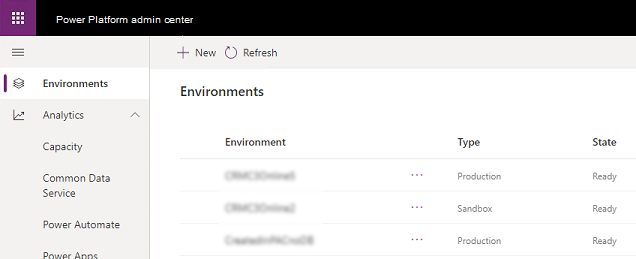
आप परिवेशों की सूची को क्रमबद्ध कर सकते हैं और खोज सकते हैं; यह तब उपयोगी है जब आपके पास प्रबंधित करने के लिए बड़ी संख्या में परिवेश हों.
परिवेश विवरण
किसी परिवेश का विवरण देखने के लिए उसे चुनें, जिसमें URL, वह क्षेत्र जिसमें वह होस्ट किया गया है, तथा संस्करण शामिल हैं। अधिक पर्यावरण विवरण देखने के लिए सभी देखें चुनें.
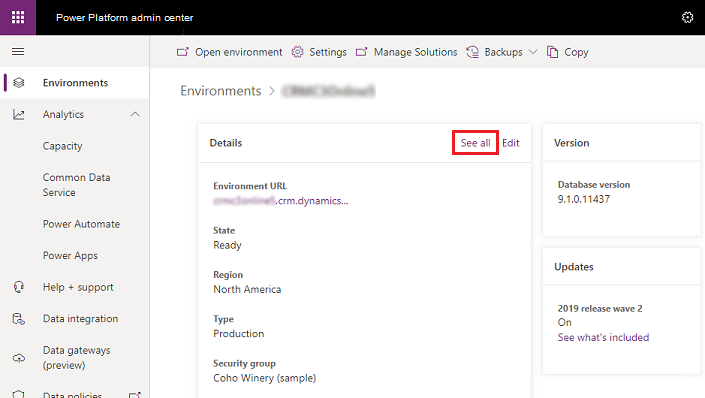
पर्यावरण विवरण की समीक्षा और संपादन करने के लिए संपादित करें का चयन करें.
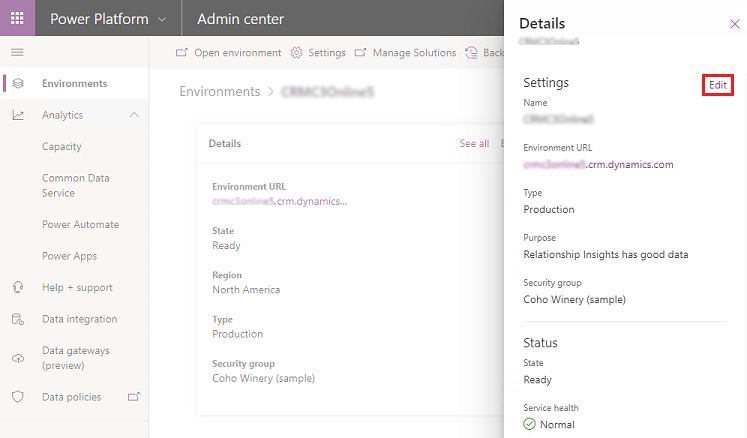
पर्यावरण स्थान
पर्यावरण के प्रकार के आधार पर, पर्यावरण का स्थान भिन्न होता है।
| Type | स्थान की जानकारी |
|---|---|
| उत्पादन | निर्माण के समय उपयोगकर्ता द्वारा निर्धारित. |
| डिफ़ॉल्ट | किरायेदार के घर के स्थान पर सेट करें. इसे संशोधित करने के लिए, पसंदीदा वातावरण स्थान देखें. |
| सैंडबॉक्स | निर्माण के समय उपयोगकर्ता द्वारा निर्धारित. |
| परीक्षण | निर्माण के समय उपयोगकर्ता द्वारा निर्धारित. |
| डेवलपर | यदि एडमिन पोर्टल के माध्यम से बनाया गया है, तो निर्माण के दौरान स्थान निर्दिष्ट किया जा सकता है। यदि इसे साइनअप के दौरान बनाया गया है, तो इसे टेनेंट होम स्थान पर सेट किया जाता है। संशोधित करने के लिए, पसंदीदा वातावरण स्थान देखें. |
| Microsoft Dataverse for Teams | किरायेदार के घर के स्थान पर सेट करें. इसे संशोधित करने के लिए, पसंदीदा वातावरण स्थान देखें. |
पसंदीदा पर्यावरण स्थान
यदि आप चाहते हैं कि Teams परिवेश और डेवलपर परिवेश (साइनअप पर बनाए गए) को टेनेंट स्थान से भिन्न स्थान पर बनाया जाए, तो आप PowerShell कमांडलेट का उपयोग करके अपने टेनेंट के लिए पसंदीदा परिवेश स्थान सेट कर सकते हैं Power Platform . यह परिवर्तन मौजूदा परिवेशों को अद्यतन नहीं करता है तथा केवल परिवर्तन के बाद बनाए गए नए परिवेशों पर ही लागू होता है। ये सेटिंग्स सेटिंग्स > पावरप्लेटफॉर्म > पर्यावरण के अंतर्गत पाई जा सकती हैं।
$requestBody = [pscustomobject]@{
powerPlatform = [pscustomobject]@{
environments = [pscustomobject]@{
preferredEnvironmentLocation = "unitedstates"
}
}
}
Set-TenantSettings -RequestBody $requestBody
यदि आपके पास एक Office 365 मल्टी-जियो टेनेंट है, तो आपको settings.powerPlatform.powerApps.environments.disablePreferredDataLocationForTeamsEnvironment को true पर सेट करना होगा, ताकि पसंदीदा परिवेश स्थान मान का उपयोग किया जा सके.
$settings = Get-TenantSettings
$settings.powerPlatform.environments.disablePreferredDataLocationForTeamsEnvironment = $true
Set-TenantSettings -RequestBody $settings
इस मान को अद्यतन करने से Power Platform व्यवस्थापक केंद्र निर्माण परिवेश अनुभव में पॉप्युलेट किया गया डिफ़ॉल्ट स्थान अद्यतन हो जाता है.
पर्यावरण इतिहास
परिवेश इतिहास व्यवस्थापकों को परिवेश के निर्माण से लेकर उसके हटाए जाने तक के पूरे जीवनचक्र की समयरेखा प्रदान करता है, जिसमें बीच में परिवेश पर की गई सभी क्रियाएँ, जैसे कि संपादन, प्रतिलिपि बनाना, रीसेट करना आदि शामिल हैं। समयरेखा प्रारूप पर क्रियाएँ इस प्रकार हैं:
- क्रिया का नाम: उदाहरण के लिए, बनाएँ
- प्रारंभ समय
- समाप्ति समय: यदि लागू हो
- आरंभकर्ता: उपयोगकर्ता द्वारा
- स्थिति: उदाहरण के लिए, सफल या असफल
पर्यावरण इतिहास देखने के लिए:
Power Platform व्यवस्थापक केंद्र में व्यवस्थापक के रूप में लॉग इन करें।
परिवेश चुनें, और फिर सूची से परिवेश का चयन करें.
आदेश पट्टी पर, इतिहास का चयन करें.
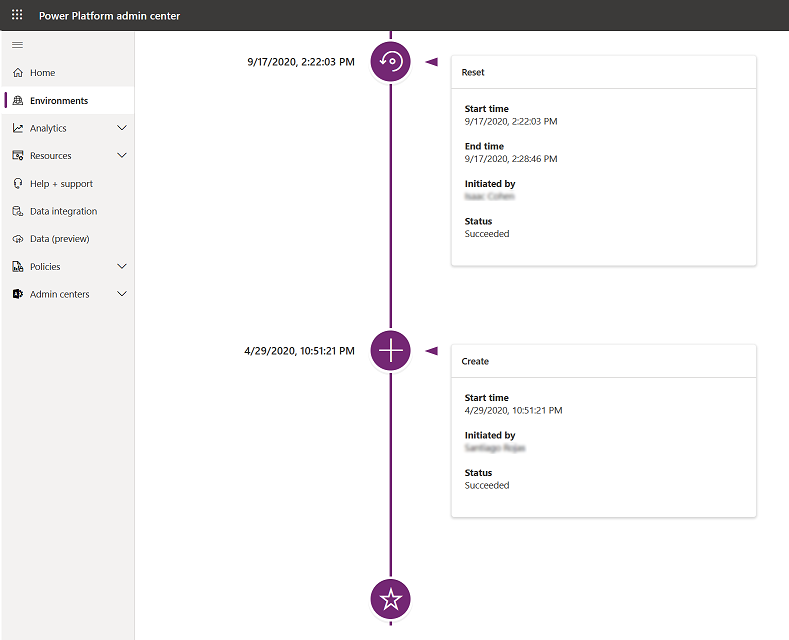
नोट
- कुछ क्रियाएं, जैसे कि संपादन, संपादन को क्रिया के रूप में दिखाएंगी, लेकिन क्रिया का विवरण नहीं दिखाएंगी।
- जब कोई परिवेश पूरी तरह से हटा दिया जाता है, तो परिवेश इतिहास भी हटा दिया जाता है। इसलिए, यह जानना संभव नहीं है कि किसी परिवेश को हार्ड डिलीट करने के बाद उसे किसने डिलीट किया।